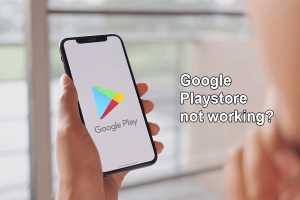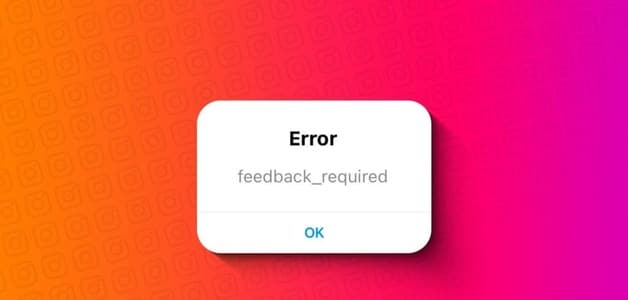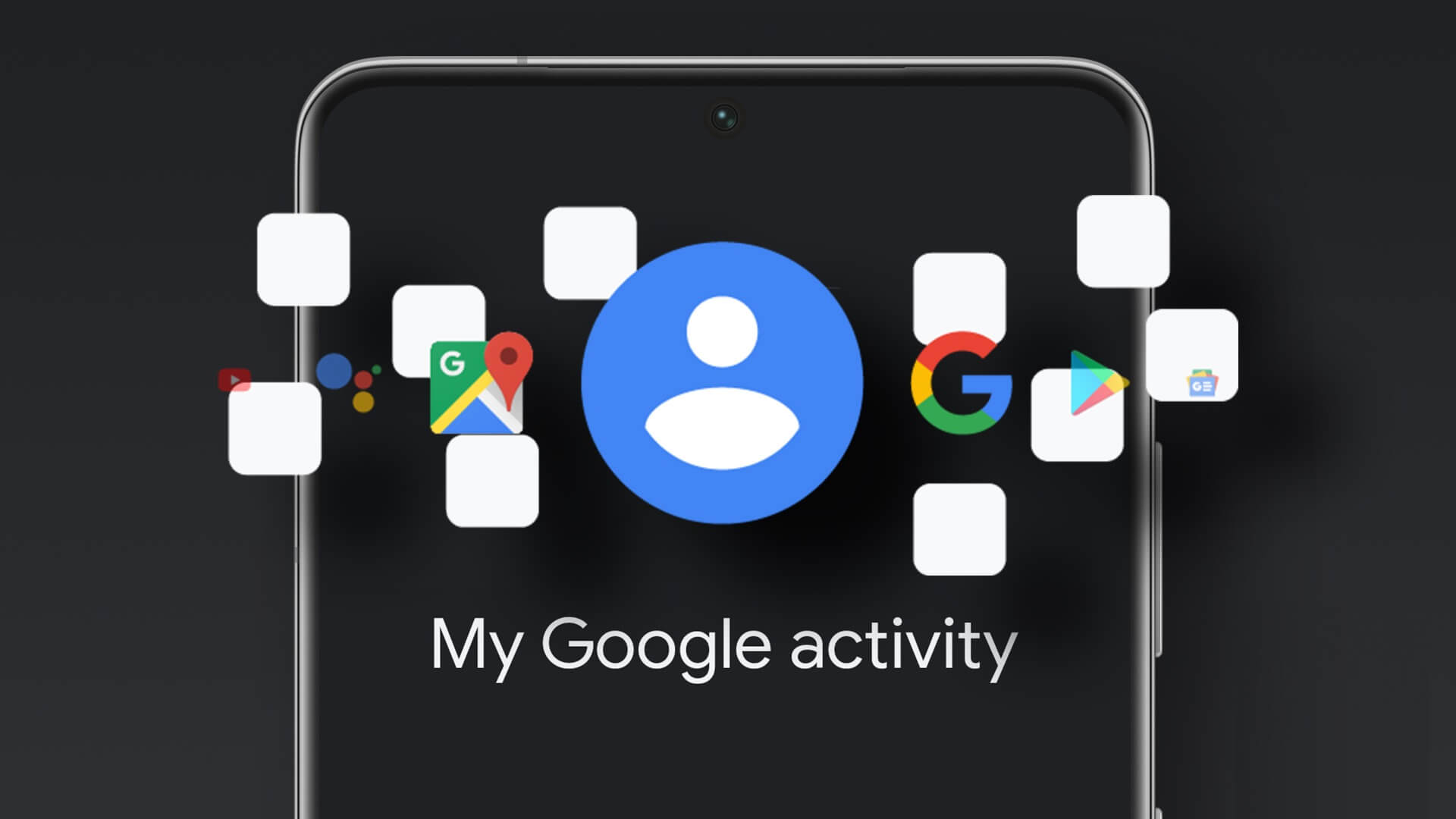Memiliki Akun Google berarti Anda berhak atas penyimpanan Google Drive gratis sebesar 15 GB. Ini berguna untuk menyimpan foto dan file Anda di cloud. Namun, layanan seperti Gmail dan Google Foto juga menggunakan kuota 15GB yang sama yang berarti penyimpanan Drive Anda dapat terisi cukup cepat. Terkadang, Google Drive menunjukkan bahwa Penyimpanan Anda penuh, tetapi Anda mungkin tidak memiliki file apa pun di dalamnya. Jika itu masalahnya atau Anda akan mengisi penyimpanan Google cloud Anda, berikut adalah 5 cara Anda dapat mengosongkan penyimpanan Google Drive Anda sehingga Anda dapat menyimpan lebih banyak file dan menyediakan ruang untuk email masuk.
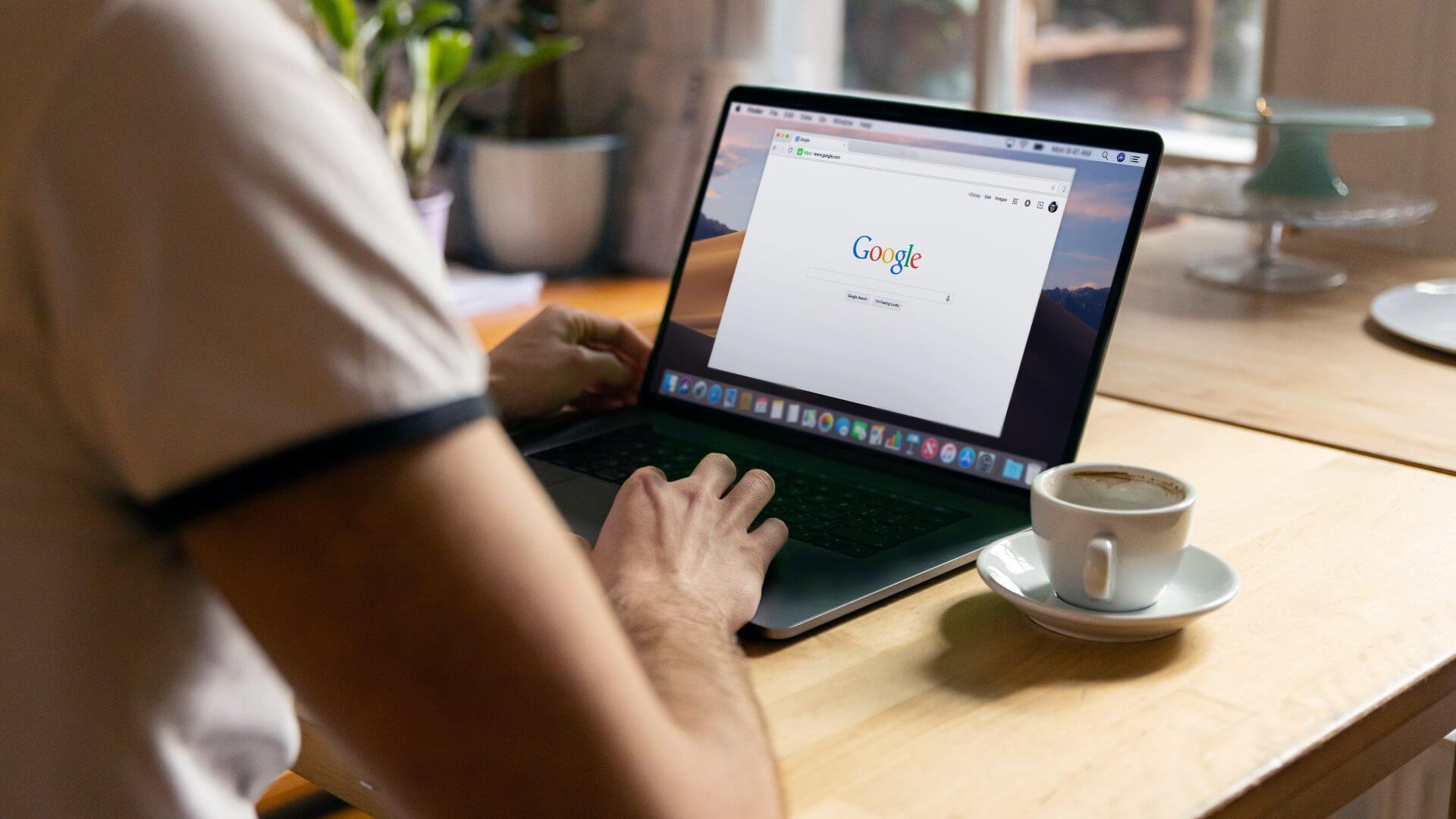
Mengapa mengosongkan ruang penyimpanan di GOOGLE DRIVE
Google Drive memberi semua pengguna Gmail ruang penyimpanan secara default. Seiring waktu, kuota 15 GB ini akan terisi saat file disimpan. Setelah kuota terisi, Anda tidak akan dapat menyimpan file lagi ke Drive. Ini juga akan memengaruhi fitur lain seperti pencadangan Google Foto, yang menggunakan penyimpanan Drive Anda.
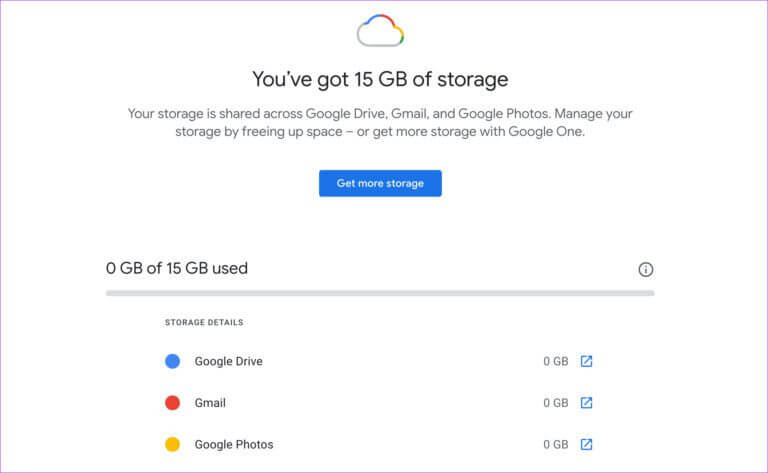
Selain itu, Anda bahkan mungkin tidak menerima email karena semua data Gmail Anda adalah bagian dari kuota penyimpanan Google Drive Anda. Inilah sebabnya mengapa yang terbaik adalah mengosongkan penyimpanan Google Drive secara teratur dan menyimpan beberapa ruang kosong.
Anda dapat mengikuti langkah-langkah sederhana ini untuk mengosongkan penyimpanan Google Drive Anda.
1. Hapus file besar
Terkadang Anda mungkin tidak tahu bahwa Anda telah menyimpan file berukuran besar di Google Drive dalam waktu yang lama. Anda dapat mengatur daftar file di Google Drive dalam urutan penyimpanan yang menurun untuk menampilkan semua file besar. Jika Anda tidak membutuhkan file-file ini, lebih baik untuk menghapusnya.
Perlengkapan 1: Buka Google Drive di browser web Anda.
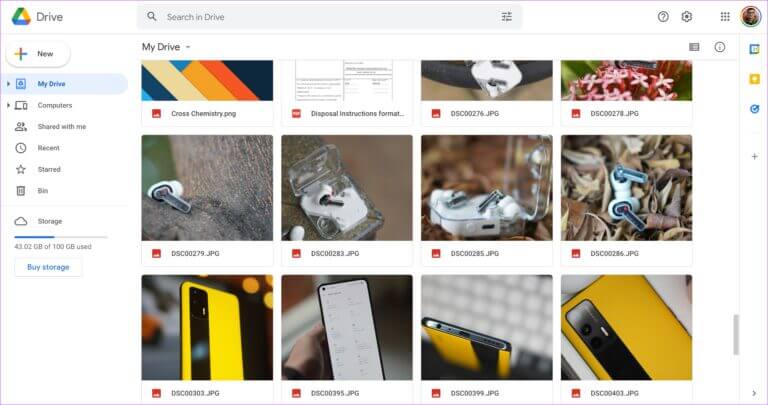
Perlengkapan 2: Klik opsi Penyimpanan di panel kiri.
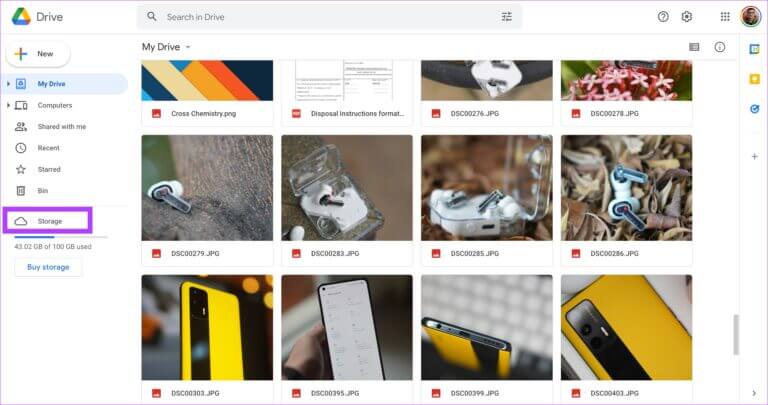
3: Di sinilah Anda akan melihat semua file Anda di Google Drive terdaftar dalam urutan menurun. File terbesar akan terdaftar di bagian atas.
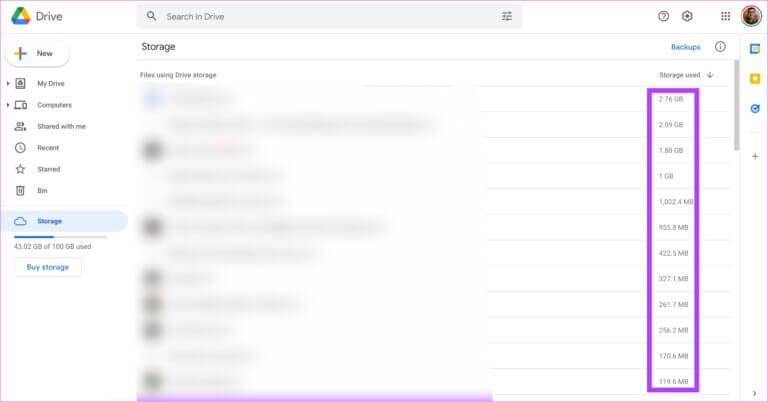
Perlengkapan 4: Lihatlah file-file yang tercantum di sini. Jika Anda tidak menginginkannya lagi, klik kanan pada file dan pilih Hapus.
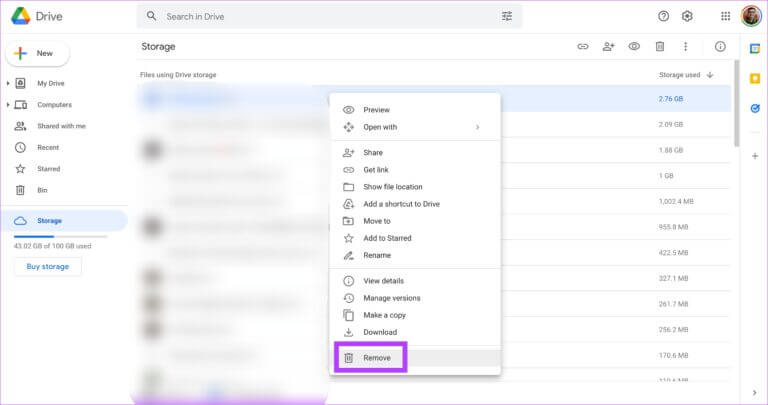
Perlengkapan 5: Ulangi untuk semua file yang tidak Anda perlukan. Jika file besar penting, Anda juga dapat mengunduhnya ke penyimpanan lokal komputer dan menghapusnya dari Google Drive.
2. Bersihkan tempat sampah secara teratur
Google Drive juga memiliki Recycle Bin seperti yang ada di Windows. Jadi, saat Anda menghapus file di Drive, pastikan untuk mengosongkan Sampah.
Perlengkapan 1: Buka Google Drive di browser web Anda.
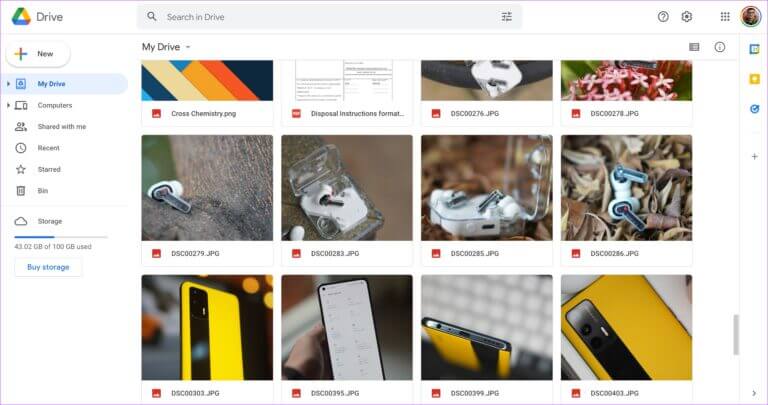
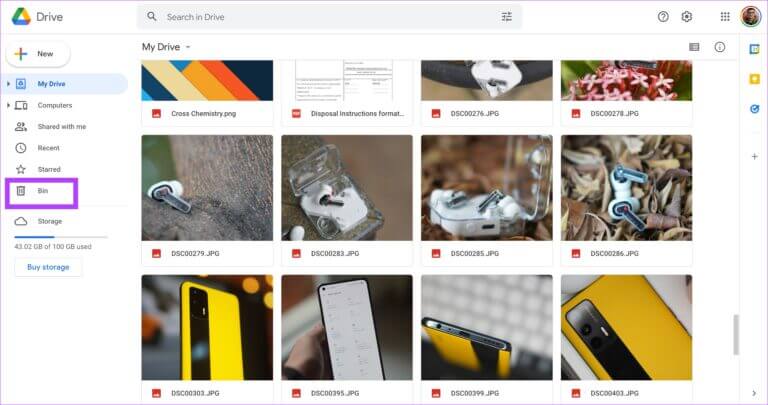
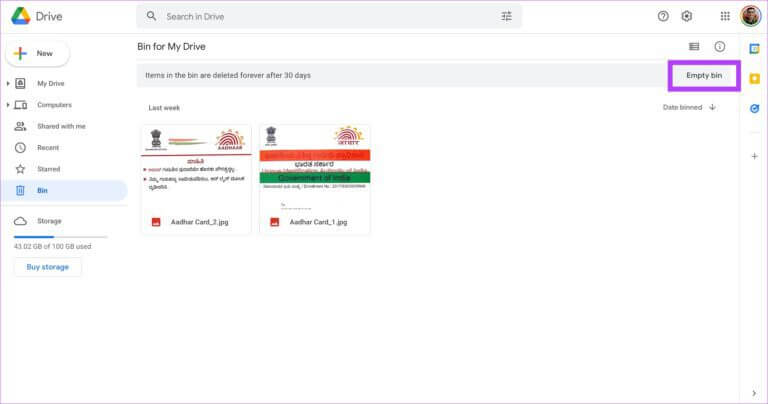
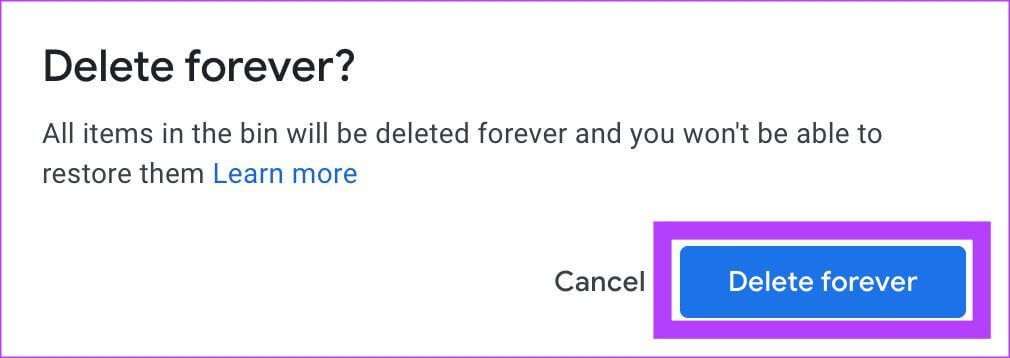
3. Ubah Pengaturan Cadangan Foto Google
Jika Anda telah mengaktifkan pencadangan Google Foto otomatis di ponsel Anda, ada kemungkinan besar itu menghabiskan banyak penyimpanan Google Drive Anda. Ini karena cadangan termasuk foto dan video. Hingga tahun lalu, pencadangan berdasarkan resolusi volume tidak menggunakan penyimpanan Drive apa pun. Tapi ini telah berubah.
Jika cadangan foto dan video dalam kualitas asli, ruang penyimpanan yang digunakan akan jauh lebih besar. Itulah mengapa lebih baik mengubah kualitas cadangan menjadi spooled dan juga mengonversi semua foto yang ada dari kualitas asli ke penyimpanan spooled. Inilah cara Anda dapat melakukannya.
Perlengkapan 1: Buka Halaman pengaturan Google Foto di komputer Anda.
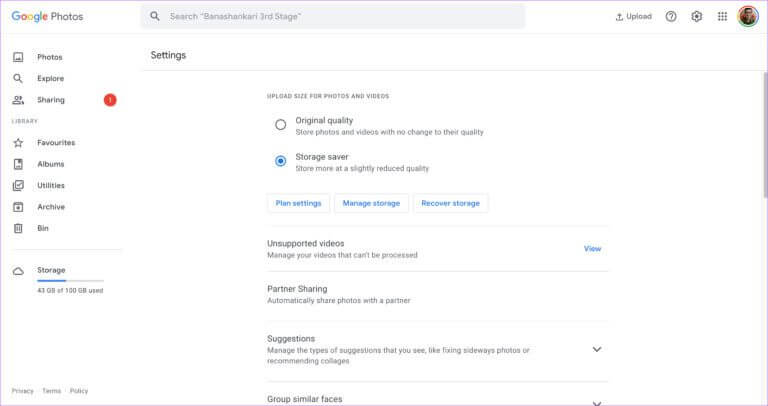
Perlengkapan 2: Jika kualitas unggahan diatur ke kualitas asli, ubah ke Penghemat Penyimpanan. Ini akan mengubah kualitas semua unggahan di masa mendatang.
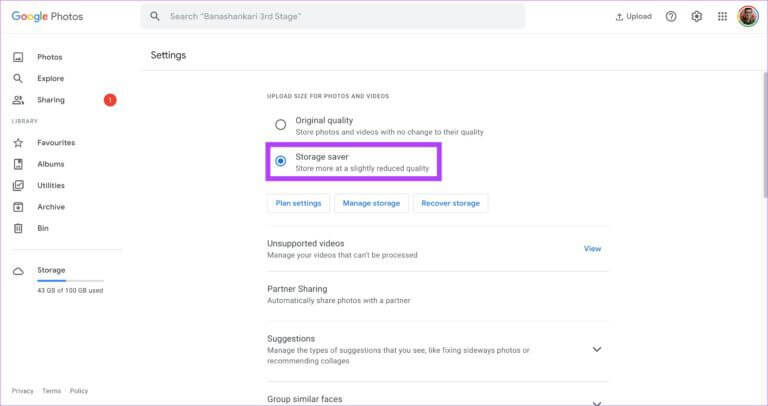
3: Untuk mengubah kualitas foto yang ada, klik Pulihkan Penyimpanan.
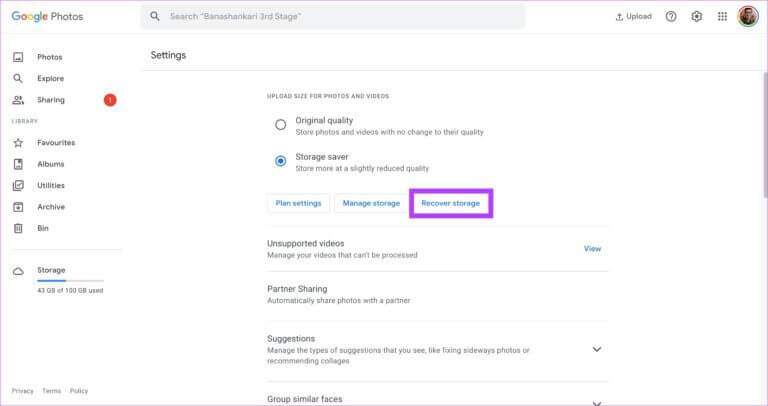
Perlengkapan 4: Klik untuk mengonfirmasi tindakan. Perhatikan bahwa mengompresi gambar akan sedikit mengurangi kualitasnya.
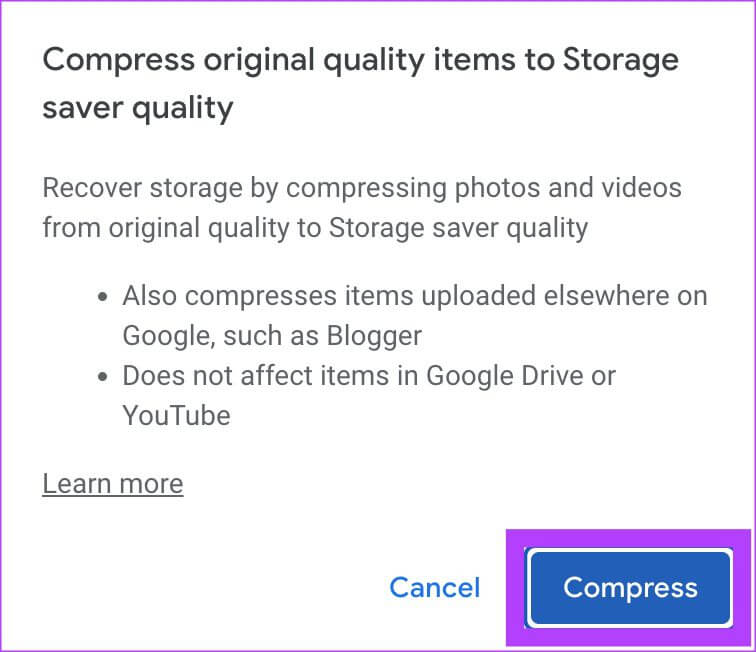
Perlengkapan 5: Anda akan melihat peringatan lain bahwa foto Anda akan dikompresi dan tindakan tidak dapat dibatalkan. Klik Kompres lagi.
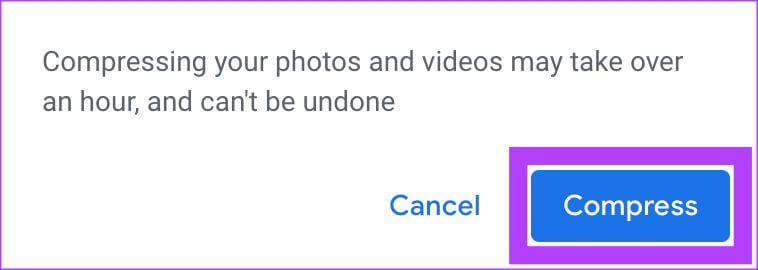
Tunggu drive untuk mengompres foto dan video Anda. Setelah itu, Google Foto akan menggunakan lebih sedikit ruang penyimpanan.
4. Hapus spam dan lampiran
Anda tidak akan percaya, tetapi Gmail menghabiskan sebagian besar penyimpanan Anda jika Anda memiliki banyak email lama yang menumpuk di kotak masuk Anda. Anda dapat memeriksa dengan tepat berapa banyak penyimpanan yang digunakan Gmail dengan membuka halaman Pengaturan penyimpanan.
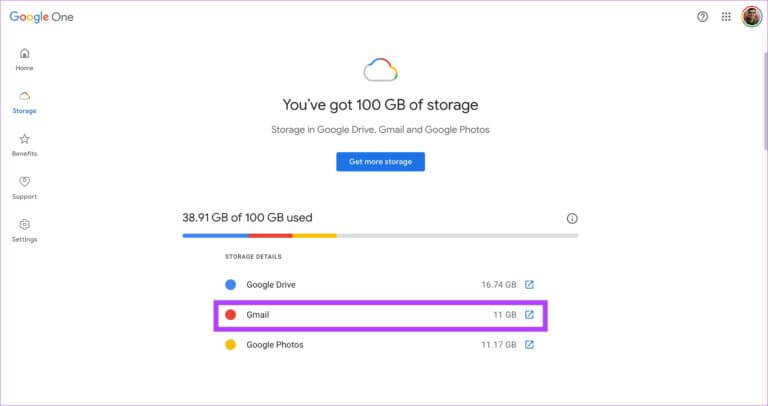
Satu-satunya cara untuk mengosongkan ruang penyimpanan ini adalah dengan menghapus semua email dan spam lama dari Gmail. Jika Anda tidak memesan email lama, Anda dapat membuka awal kotak masuk dan mulai menghapus email secara massal. Anda juga dapat menghapus semua email di folder Spam.
Setelah Anda menghapus email yang ada, Anda dapat Siapkan penghapusan otomatis di Gmail Untuk menghapus email spam secara otomatis di masa mendatang. Ini akan mencegah kekacauan di Gmail Anda.
5. HAPUS CADANGAN DARI ANDROID
Jika Anda menggunakan banyak ponsel cerdas atau pernah menggunakan sedikit di masa lalu, Google mencadangkan data ponsel cerdas Anda ke awan secara teratur dan menyimpannya ke Drive Anda secara teratur. Tindakan ini menggunakan beberapa ruang penyimpanan tambahan di Drive Anda, bergantung pada jumlah data yang dicadangkan. Anda dapat menghapus cadangan ini jika tidak penting bagi Anda atau jika berasal dari perangkat lama.
Perlengkapan 1: Buka Google drive di peramban web Anda.
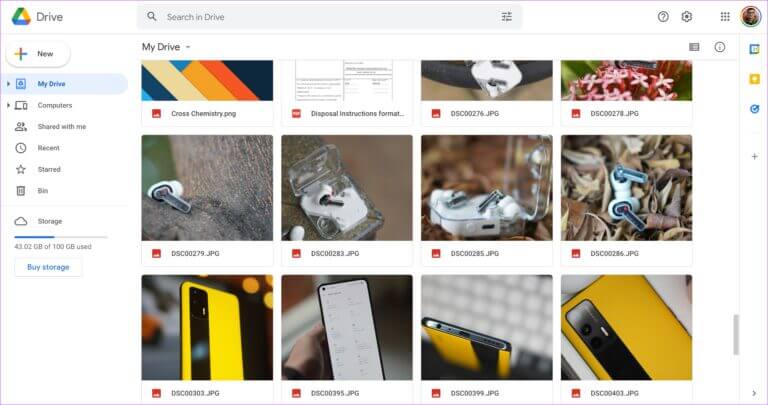
Perlengkapan 2: Klik Opsi penyimpanan di panel kanan.
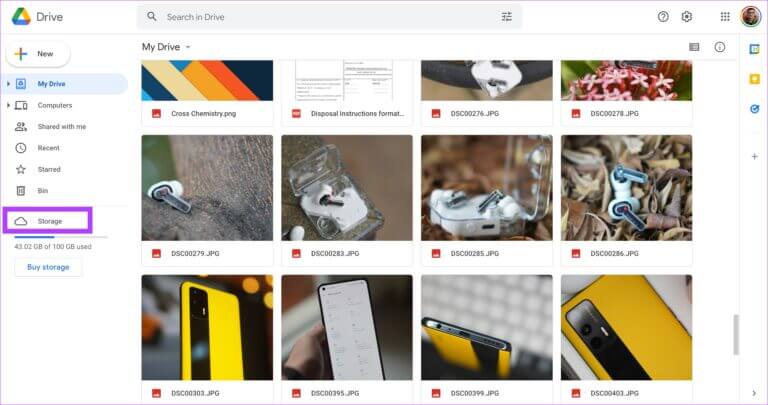
3: Menemukan Opsi cadangan Tertulis di pojok kanan atas.
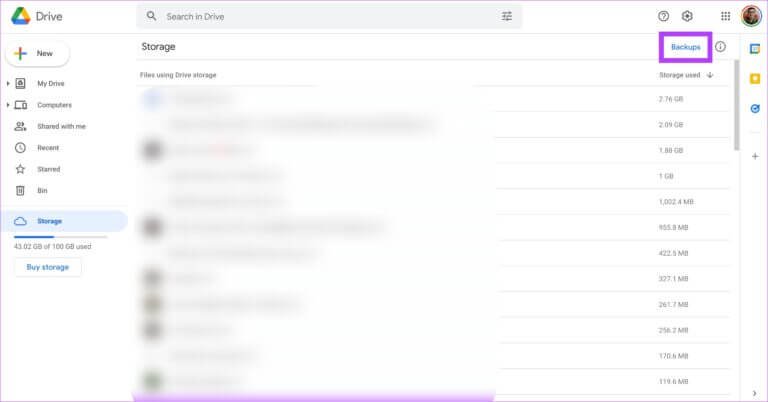
Perlengkapan 4: Anda akan melihat sekarang Daftar semua cadangan.
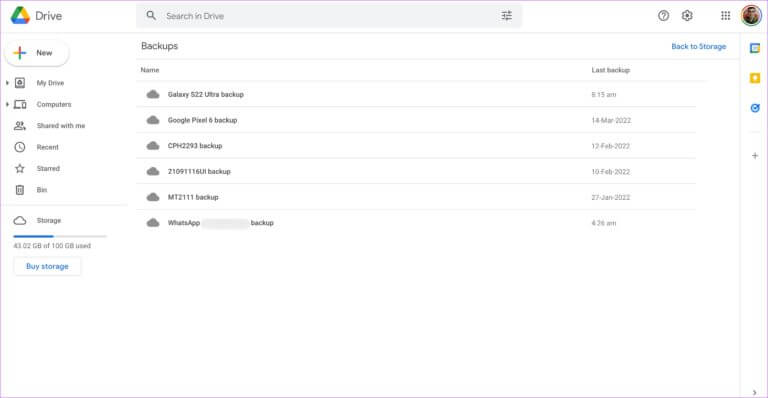
Perlengkapan 5: Menemukan Salinan cadangan yang tidak Anda butuhkan. Klik kanan padanya dan pilih Hapus cadangan.
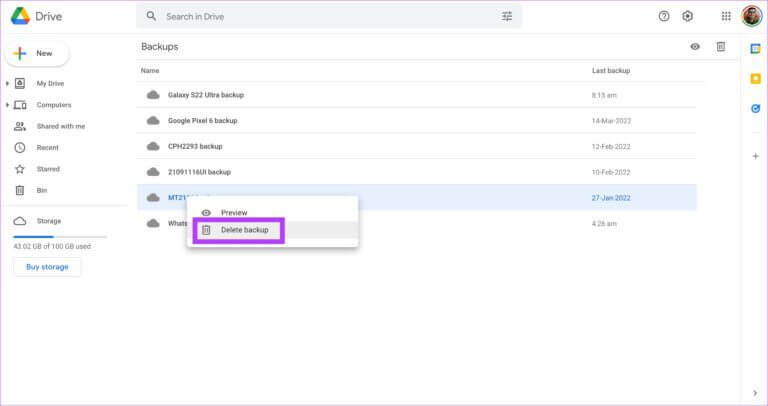
6: Klik menghapus lagi ketika prompt muncul. ulangi dengan Semua cadangan yang ingin Anda hapus.

Simpan lebih banyak file di Google Drive
Mengikuti langkah-langkah untuk mengosongkan penyimpanan Google Drive akan menghapus sebagian besar penyimpanan Google Drive Anda, sehingga Anda sekarang dapat menyimpan lebih banyak file ke cloud. Pastikan untuk membersihkan Google Drive Anda dari waktu ke waktu untuk menghindari file menyumbat ruang penyimpanan Anda.